Многие пользователи компьютеров часто испытывают неудобство при работе с многочисленными оптическими дисками — игры, программы и даже фильмы приходится каждый раз заново вставлять в дисковод. Это занимает дополнительное время, да и не идет на пользу оборудованию.
Более того, многие современные мобильные устройства — например, нетбуки и планшеты — попросту не оборудованы дисководами. Избежать этих проблем позволяют программы, эмулирующие CD/DVD/Blu-ray приводы и конвертирующие эти диски в виртуальные образы. Одной из таких программ является Daemon Tools Lite — набирающая популярность программа, разработанная компанией “THE DAEMONS HOME”. Слово “lite” в названии говорит о том, что эта версия программы распространяется на бесплатном основании. Обратите внимание — Daemon Tools Lite предназначена для некоммерческого использования.
Благодаря своим небольшим размерам и достаточно большой функциональности Daemon Tools Lite успешно конкурирует со своими платными аналогами. Давайте разберемся, благодаря чему эта программа находит все больше сторонников. Daemon Tools Lite позволяет пользователям эмулировать все CD/DVD/Blu-ray диски, включая диски для PlayStation, X-BOX и GameCube.
INSTAL 🔥 | DAEMON TOOLS PRO CRACKED | TUTORIAL | ✔️ 100% WORKING 2023
Более того — специальные режимы эмуляции дают возможность работать даже с дисками, оснащенными продвинутой системой защиты. Как правило, это касается игровых дисков. Используя DAEMON Tools, вы можете монтировать в систему до четырех приводов, а это значит, что можно работать сразу с несколькими образами. Такой виртуальный привод воспринимается системой как обычный диск. Теперь, купив полюбившийся вам лицензионный диск, вы сможете создать его образ на своем компьютере и не вставлять каждый раз в привод.
В пользу Daemon Tools Lite свидетельствует и ее способность использовать образы, созданные другими аналогичными программами. Благодаря тому, что программа способна воспринимать форматы *.mdf, *.iso, *.nrg и многие другие, не нужно будет заново создавать образы, ранее созданные программами CLONECD, Nero, Alcohol 120%. Работа с виртуальными дисками — еще и намного надежнее и быстрее работы с с CD/DVD приводом.
Содержимое образа можно сжимать, и тем самым сэкономить свободное пространство на жестком диске. Его можно защитить паролем и ограничить доступ. Daemon Tools можно встроить в проводник вашей системы и получить доступ ко всем основным ее функциям прямо из окна проводника Windows.
Можно даже установить дополнительный гаджет и получить доступ к основным функция программы прямо на боковой панели Windows. DAEMON Tools разработан для семейства Windows и успешно работает с операционными системами windows XP, Vista, Server 2008, 7, как с 32-битными, так и 64-битными системами. И, наконец, отметим продуманный интерфейс программы, который значительно облегчает процесс работы с ней.
За все время использования компьютера у каждого хоть раз, но возникала потребность в работе с файлами формата ISO и им подобными. Эти файлы — образы, в которых находятся другие данные. Дело в том, что только в последней, десятой версии операционной системы Windows взаимодействовать с ними стало возможно на системном уровне, до этого приходилось пользоваться специальными программами.
Обзор программы Daemon Tools Light
В этой статье речь пойдет об одной такой программе — о за программа и какой спектр возможностей она предоставляет для пользователя — об этом и многом другом будет рассказано дальше по тексту.
Создание образов
Как было уже замечено выше, можно без особого труда работать в программе Daemon Tools с образами дисков, поэтому сейчас поэтапно мы будем перечислять основные инструменты приложения, а начнем с возможности создания образов.
Данная возможность служит для создания образа с диска. Как это работает? Вы вставляете в привод дисковода CD или DVD-диск, после чего в программе, используя соответствующий инструмент, запускаете процесс создания образа, в котором будут находиться файлы диска. У некоторых пользователей может возникнуть вполне резонный вопрос: «Зачем это нужно?». Все просто.
Например, у вас на диске инсталлятор игры, если вы создадите его образ, то в будущем вам не придется постоянно вставлять диск в компьютер, чтобы производить инсталляцию. Так и с мультимедиа и другими файлами.
Конвертирование
Программа для образов Daemon Tools, помимо возможности создавать образы, может также конвертировать формат образа в другой. Большинству пользователей известен всего один — ISO, но мало кто знает, что их очень много, к сожалению, программа не может работать со всеми, но она вмиг сможет выполнить конвертацию в формат MDX или MDS.
Запись образов

Ранее мы рассказали, что с помощью Daemon Tools можно без особого труда создать образ диска, но также можно записать образ, который находится на компьютере, на пустой диск, вставленный в привод. Работает это так же, как с созданием, только в обратную сторону. Например, вы можете скачать образ игры с интернета, а в будущем записать его на диск, чтобы дать другу или отложить на всякий случай — так сказать, резервное копирование.
Запись файлов на диск
Многие уже начинают понимать, что это за программа — Daemon Tools и что она умеет. Но никак нельзя пропустить ее опцию записи данных с компьютера на пустой диск. Многие могут подумать, что мы повторяемся, ведь ранее рассказывалось про такую функцию, но нет. Дело в том, что до этого мы говорили о записи образов на диск, а сейчас ведется речь непосредственно о файлах.
Музыка, видео, фото, фильмы — все это и многое другое можно записать на чистый диск. Он в таком случае сравним с флешкой.
Записать Audio CD

Мало у кого остались музыкальные проигрыватели, которые поддерживают только формат Audio CD, но если таковые имеются, то программа Daemon Tools без проблем вам поможет записать любой аудиофайл на диск, чтобы его потом мог воспроизвести проигрыватель.
Очистка диска
Некоторые диски, а если быть точнее, с приставкой RW, могут быть перезаписаны, в отличие от тех, что с приставкой R. Если у вас такие имеются, то в программе вы можете их очистить, чтобы в будущем записать новые данные. Конечно, такая опция есть и в самой операционной системе, но если вы работаете в Daemon Tools, то будет очень удобно ею пользоваться.
Копирование
Что это за программа — Daemon Tools, если бы она не умела создавать копию дисков, перенося файлы с одного на другой. Конечно, здесь стоит заметить, что данная опция доступна только в том случае, если у вас имеется два привода дисководов.
Создание виртуальных дисков

Эта опция самая популярная. Имея на компьютере любой образ, будь то игры, фильма или музыки, вы можете с помощью программы создать виртуальный диск, который будет отображаться в «Проводнике» и на который вы сможете заходить и просматривать данные.
Заключение
Пожалуй, на этом все, теперь вы знаете, что это за программа Daemon Tools и какие функции у нее есть. Конечно, в статье были перечислены не все, а лишь самые основные, но даже исходя из них вы без проблем сможете для себя решить, нужна ли вам эта программа или нет.
– это программа, при помощи которой устанавливают игры. В её установке нет необходимости, если игра, которую вы хотите установить находится на диске. Если же она являет собой скачанный на просторах сети файл, вашему железному другу придётся связать судьбу с этой маленькой и лёгкой, но полезной программкой.
Дело в том, что все файлы игр, которые находится в интернете, представляют собой образы диска. Если загрузить такой файл на жёсткий диск компьютера, а потом записать на чистый диск, то уже через несколько минут можно с удовольствием погрузиться в виртуальный мир игры. А бывает так, что: чистого диска под рукой нет/привод не работает/не записывает диски/вообще не хочется заморачиваться с дисками.
Для таких случаев и создана Daemon Tools. Она создаёт виртуальный диск на вашем компьютере, на который помещается желанная игра.
Версии Daemon Tools
Есть три версии продукта Daemon Tools, которые можно использовать в соответствии со своими потребностями.
- Daemon Tools Ultra
Daemon Tools Lite. Базовыми инструментами программы можно пользоваться бесплатно. Разработчики предоставляют право приобрести дополнительно некоторые функции (например, техническая поддержка, постоянные бесплатные обновления, инструменты для разработчиков) если есть необходимость. Последняя версия программы позволяет монтировать все существующие на данный момент типы образов.
Также программа даёт возможность создавать новые образы в формате MDX, MDS , ISO. Эта версия программы поддерживает Windows 10.
Daemon Tools Pro. Версия программы знакома ещё с 2000-х годов. Создатели решили не сильно менять интерфейс программы, он остаётся таким же удобным, как и раньше. Есть возможность монтировать образы из Проводника. При помощи программы создаются образы физического диска, возможна деликатная настройка параметров. Хранить образы удобно, для этого есть каталог.
Последняя версия совместима с Windows 10.
Daemon Tools Ultra. Более расширенный функционал, по сравнению с Lite и Pro версией. Одним из последних нововведений является возможность создавать загрузочные образы на USB флешки. Благодаря такой функции можно создавать флешки с ОС для установки на ноутбук без оптического привода или создать такое устройство для восстановления ОС.
Программа может создавать образы из дисков, аудио треков. Есть возможность их конвертировать, редактировать, сжимать и защищать паролем.
Приветствую вас дорогие мои читатели на новой странице моего блога. Смотрел записи которые уже существуют и заметил существенное упущение одной детали. Я забыл написать обзор об очень классной и простой в использовании программы DAEMON Tools Lite. Многие уже знакомы с этим названием, а некоторые наверное и успешно используют. Но я как всегда рассмотрю все ее косточки, так что приступаем.
Скачивание и установка программы DAEMON Tools Lite.
Скачать программу вы можете с нескольких источников, и я сейчас вам их предоставлю:
Скачиваем и запускаем установку. Указываем Русский язык, ну или тот, который вы предпочитаете, соглашаетесь с лицензионным соглашением. Не забываем указать, что мы будем использовать бесплатную лицензию. В окне выбора устанавливаемых компонентов не забываем просмотреть стоит ли галочка напротив гаджета для рабочего стола Windows.
Также напротив плюса раскройте список и добавьте в значение галочку напротив ISO формата, она по умолчанию снята. Указываем место на компьютере куда будет установлена программа. Немного ждем и получаем вопрос об установке гаджета на рабочий стол, с чем соглашаемся.

Будьте внимательны, в последнем окне вылетит предложение установить кучу ненужного хлама от Яндекса. Если вы считаете что оно вам не нужно, смело снимайте все галочки. По завершении установки у вас на рабочем столе появится гаджет быстрого доступа к основным функциям программы, что есть весьма удобно.
Подробное руководство по работе с программой Deamon Tools lite
Для того чтобы не делать огромное количество скриншотов и не запутывать вас, я сделал один скрин основной рабочей площадки и пометил его тремя латинскими буквами и цифрами. Указав букву или цифру я напротив распишу какую функцию и дейсвие она выполняет.

Ну что приступим?
Место отмечено Буквой «А» — это область в которой находятся добавленные образы дисков. Их может быть очень много, это не значит что они уже смонтированы, просто находятся в окне программы. Добавить их можно Несколькими способами, первый это сделать в этой области правый клик выбрать Добавить образ и указать к нему путь, второй вариант нажать на иконку отмеченную цифрой 1 и третий способ просто перетащить образ с папки проводника в окно программы.
Если в окне уже имеются некоторые образы, то вы можете наведя на любой из них и сделав правый клик, вызвать небольшое меню. В принципе все функции которого мы рассмотрим ниже в панели управления «В». В последующие разы открытия окна программы у вас будут видны ранее используемые образы, что то сродни истории.
Панель управления «В» — основной плацдарм работы с дисками и виртуальными приводами.
- Добавляет образ, то есть то что мы уже разобрали в панели «А».
- Удаляет образы из программы, если вы хотите удалить сразу все образы из списка последних, кликните на это написание и выделятся все образы под ним, аналогично с каталогом образов.
- Указываете образ и нажимаете на этот ярлык, произойдет монтирование диска и в проводнике откроется окно содержимого.
- Размонтирует ранее смонтированный образ.
- Размонтирует все приводы, если их у вас несколько.
- Создает, добавляет виртуальный привод, устройство DT.
- Создает, добавляет виртуальный привод, устройство SCSI.
- Удаляет выбранный виртуальный привод.
- Создает образ диска из любого CD/DVD носителя вставленного в привод. В настройках указываете куда будет сохранен образ. Полезно для создания копии драйверов к вашему ноутбуку или ПК. Также можно извлекать игры приобретенные на дисках.
- Запускает специальную программу, если она установлена, для записи выбранного образа на реальный диск.
- Вызывает примитивное окно с настройками. По сути в этой программе нету что настраивать все максимально просто и удобно. В настройках можно сменить язык, задать горячие клавиши для размонтирования всего и монтирования на первый диск.
- Вызов небольшого меню в котором можно посетить англоязычный форум, вызвать онлайн справку, проверить обновление и сменить лицензию.
- Купить более навороченную версию.
В области отмеченной буквой «С» — находятся виртуальные приводы (устройства) программы. Их может быть как один, так и более. Смонтированный привод выглядит немного иначе, чем пустые приводы, это заметно на скриншоте. Смонтированный и пустой приводы имеют свое меню, чтобы его вызвать сделайте правый клик на нужном устройстве. Помимо самих приводов и сама область тоже имеет некоторое меню, вызывается аналогично, только кликать нужно в пустой — правой части.
В заключение хочу вам предоставить видео-ролик в котором указывается как без лишних движений с уже установленной программы Deamon Tools Lite сделать портейбл версию. Пользуйтесь сей удобной во всех смыслах программой для чтения любого вида образов дисков.
Ну а я прощаюсь до нового обзора. Желаю вам хорошего пользования ПК и поменьше проблем.
Источник: rzdoro.ru
Для чего нужна программа DAEMON Tools и как с её помощью монтировать образ диска

На сегодняшний день, физические информационные носители такие, как: CD и DVD диски, всё больше уступают своё место электронным. Больше известным, как образы виртуальных дисков. Не секрет, что на сегодняшний день, без проблем можно скачать с интернета любой фильм, книгу и т.д. После чего, спокойно просматривать весь этот контент на своём компьютере.
Что же касается компьютерных игр, здесь всё сложнее! Поскольку разработчики, дабы не терять свой доход от реализации лицензионных дисков, делают всё, чтобы обезопасить своё творение от пиратства! Поэтому, были разработаны специальные системы защиты, такие как: Safedisc и Securom, благодаря которым, поиграть в долгожданную новинку без наличия оригинального лицензионного диска, мы бы так и не смогли!
Однако, программисты энтузиасты тоже не сидели сложа руки и со временем разработали программы эмуляторы, с помощью которых, можно создавать на своём ПК, виртуальные приводы. Такие дисководы, без труда считывают любые образы дисков, которые распространяются в интернете! Таким образом, можно обойти защиту и играть в любую скачанную игру без наличия лицензионного оригинала!
Самой распространённой программой, с помощью которой можно создать на своём компьютере виртуальный дисковод, является Daemon Tools! Что представляет собой данный софт и как им пользоваться?! Давайте рассмотрим поподробней в этой статье. Итак, обо всём по порядку!
Что такое DAEMON Tools?
Программа DAEMON Tools – это эмулятор CD и DVD дисков. Другими словами, с помощью данного софта, можно программным путём создавать виртуальные дисководы на компьютере! Созданный таким образом виртуальный привод, будет отображаться на вашем пк, как обычный установленный дисковод.
Виртуальный дисковод, созданный с помощью программы Daemon Tools, предназначен для чтения таких же виртуальных дисков, а точнее их образов. Стоит также отметить, что эти образы бывают разных форматов. Самые распространённые из них, это файлы с таким расширением, как: iso, mds, mdf.
Как открыть файлы: iso, mds, mdf и другие подобные форматы виртуальных образов диска?! Если вы скачали из интернета файл и он имеет подобные расширения, то знайте, что вы скачали образ виртуального диска! Обычно, в таком формате вы можете скачать игру, или какие-то другие данные, например: пакет драйверов, которые были ранее на физическом диске, т.е. кто-то вставил в свой дисковод диск и с помощью специальной программы, создал образ этого диска. В результате, получился один файл в каком-то из перечисленных выше форматов!
Таким образом, если вы скачали с интернета образ диска игры, или какой-нибудь программы, то без наличия виртуального привода, открыть и установить её не получится! Но расстраиваться не стоит, так как программа DAEMON Tools находится в свободном доступе в интернете и её достаточно просто скачать с официального сайта, причём абсолютно бесплатно!
Где скачать и как установить DAEMON Tools?
Для того, чтобы скачать программу, в поисковую строку Яндекса, нужно ввести «скачать DAEMON Tools»! После этого, зайти на официальный сайт, где вы увидите платную и бесплатную версии программы. Выбирайте бесплатную! Теперь, под соответствующей иконкой, необходимо нажать «загрузить»! После чего, произойдёт скачивание инсталлятора.
Теперь, жмём на инсталлятор и в открывшемся окне выбираем тип активации. Нажимаем и начнётся скачивание установочных файлов программы с интернета!
После того, как скачивание установочных файлов завершится, программа будет готова к установке, уже непосредственно на жёсткий диск! Теперь, нужно нажать «установить», выбрать бесплатный тип установки и указать путь, куда будет установлена программа! После этого, останется подождать несколько секунд, пока необходимые нам файлы распакуются!
Стоит также предупредить, что при установке программы, в окне установщика вам будут предложены сторонние программы от Яндекса, которые автоматически установятся вместе с DAEMON Tools! Поэтому, чтобы этого не произошло, стоит убрать все лишние галочки и после этого программу можно спокойно устанавливать! Теперь, давайте рассмотрим, как работает DAEMON Tools и как с его помощью, можно монтировать виртуальные образы дисков!
Монтирование образа диска
Когда DAEMON Tools будет установлен на ваш компьютер, произвести монтирование виртуального образа диска с помощью этой программы, можно очень легко! Для этого, достаточно выбрать необходимый файл после чего навести на него курсор, а затем нажать правую кнопку мыши. Далее, в открывшемся контекстном меню, следует выбрать подраздел «открыть с помощью»! Как только вы наведёте на него курсор, сразу же всплывёт ещё одно дополнительное меню!

В открывшемся дополнительном меню, вы увидите иконку, в виде белой молнии в синем круге. Это и есть DAEMON Tools! Теперь, остаётся только нажать на него. После этого, произойдёт монтирование диска в виртуальный привод. Если в диске предусмотрен автозапуск, то появится стартовое окно диска.
Если нет, ищите смонтированный диск в корне винчестера!
После того, как монтирование образа диска завершится, он будет запущен в виртуальном приводе, а компьютер будет его воспринимать, как обычный диск! Теперь, останется только его открыть, и вы увидите установочные файлы нужной вам игры, или любой другой программы! Достаточно их запустить и установить без проблем, необходимые вам данные на ваш компьютер!
Несмотря на свой маленький размер, данное программное обеспечение, обладает очень широким функционалом! Если ранее в нём были недоработки, то последняя версия вышла максимально доработанной! Пользоваться программой, очень легко и просто! К тому же, с её помощью можно самому создавать виртуальные образы дисков, а также до четырёх виртуальных приводов на своём компьютере! Вобщем качайте, пользуйтесь, запускайте не заморачиваясь, долгожданные релизы игр и всего вам доброго, уважаемые пользователи!
Источник: kakpravilino.com
Daemon Tools

Daemon Tools является программой, которая принимает непосредственное участие в установке игровых приложений на компьютер. В случае, когда игра устанавливается с диска, необходимости скачать Daemon Tools нет. Однако, если установочные файлы игры скачены из интернета, то пользователю компьютера придется скачать демон тулс бесплатно для Windows 10/8/7. Данная программа является легкой в плане занимаемого объема памяти на жестком диске и очень полезной для тех, кто любит играть.
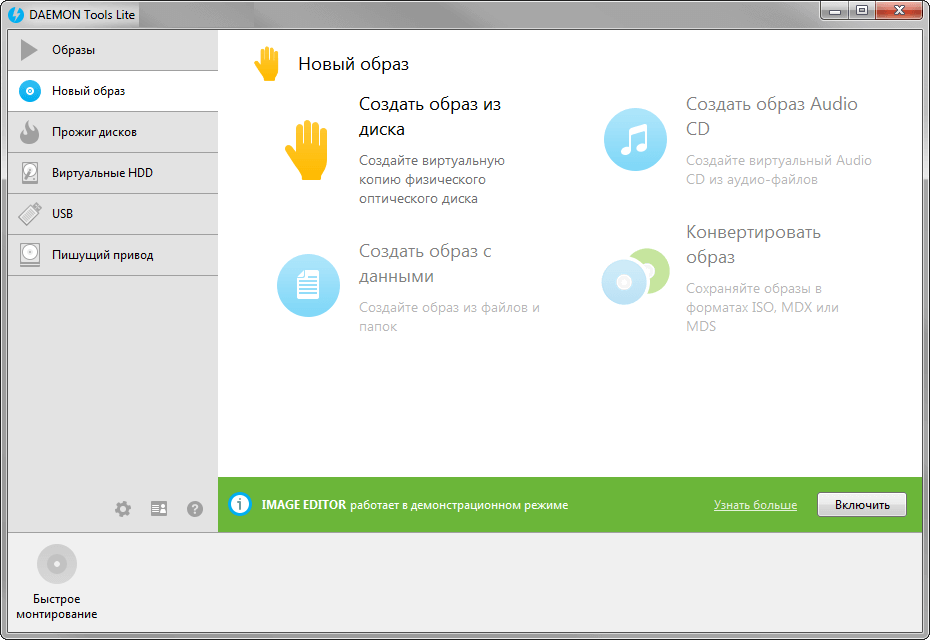
Необходимость в Daemon Tools обоснована тем, что игровые файлы в интернете размещаются в виде образа дисков. Если человек скачивает файл на свой компьютер, а потом записывает на CD-диск, то в скором времени можно приступить к освоению игрового мира. Однако, в современном мире практически никто не пользуется дисками и часто в компьютерах даже нет дисководов. Именно этот факт объясняет полезность программы Daemon Tools. Эта программа формирует виртуальный диск, на котором размещается нужная игра.
Программа Daemon Tools имеет несколько версий, для разных ситуаций:
- Daemon Tools lite. Данная версия позволяет бесплатно использовать функции программы. Создатели оставляют для пользователей возможность приобретения необходимых функций отдельно в зависимости от потребностей. Актуальная на 2021 год бесплатная версия Daemon Tools lite дает возможность мониторинга каждого образа, который существует в текущий момент времени. Windows 10 поддерживает такую функцию программы, как создание образов формата MDX, MDS, ISO.
- Daemon Tools Pro. Еще в 2000-х годах появилась данная версия. Разработчики не стали вносить существенные изменения в интерфейс программы, так как он был удобным и понятным. Была добавлена функция монтажа образа из «Проводника». Также теперь стало возможным создавать образ физического диска и устанавливать необходимые настройки. Новый каталог позволил пользователям сохранять образы и легко ориентироваться в них.
- Daemon Tools Ultra. Максимально расширенный функционал, если сравнивать с предыдущими версиями программы. Теперь программа может создавать образы загрузки прямо на USB-носителях. Это помогло пользователям записывать операционную систему на флешку и проводить её установку на компьютерах без дисководов. Также возможно формировать образы музыки и дисков, после чего они подвергаются конвертации, редакции, сжатия или защиты посредством пароля.
Источник: dlltop.ru